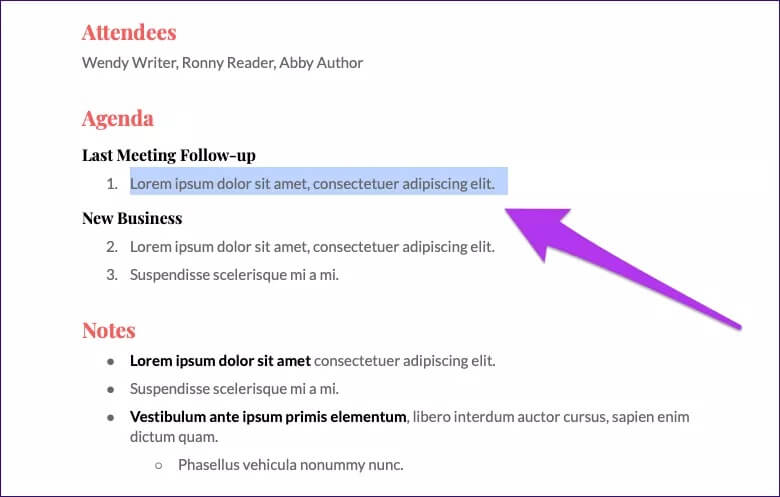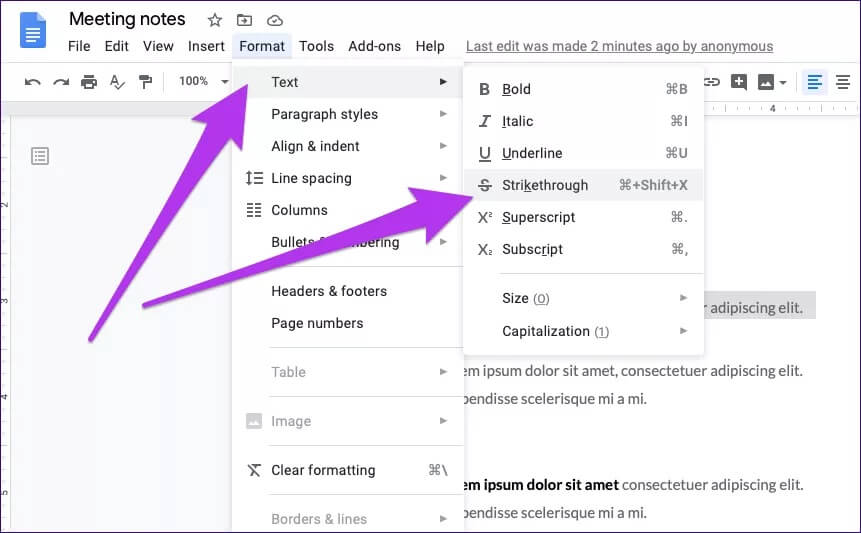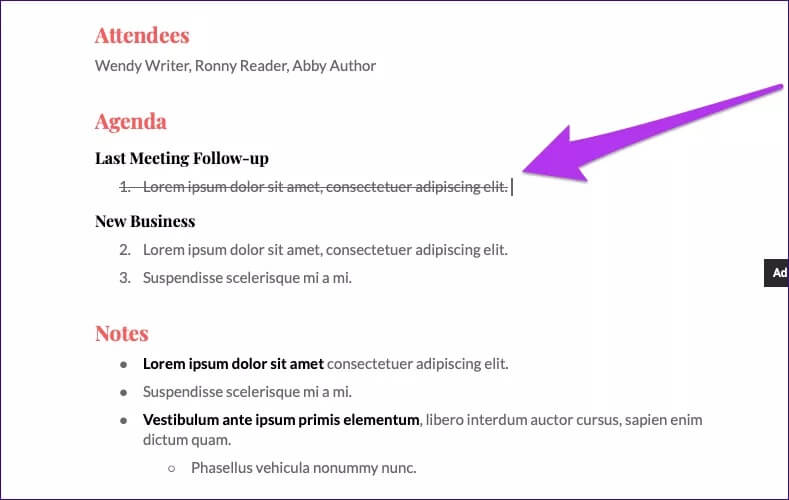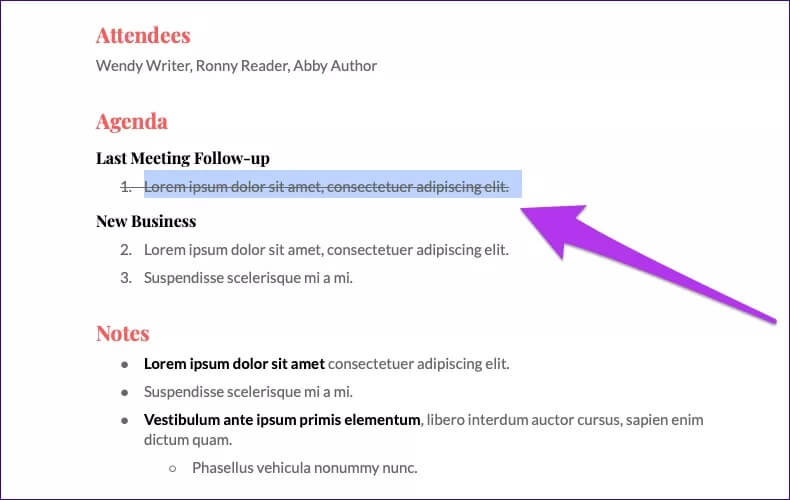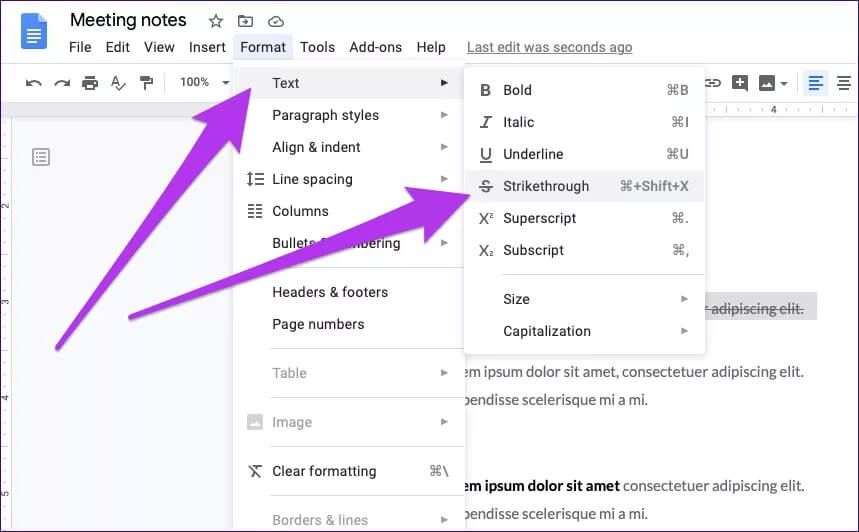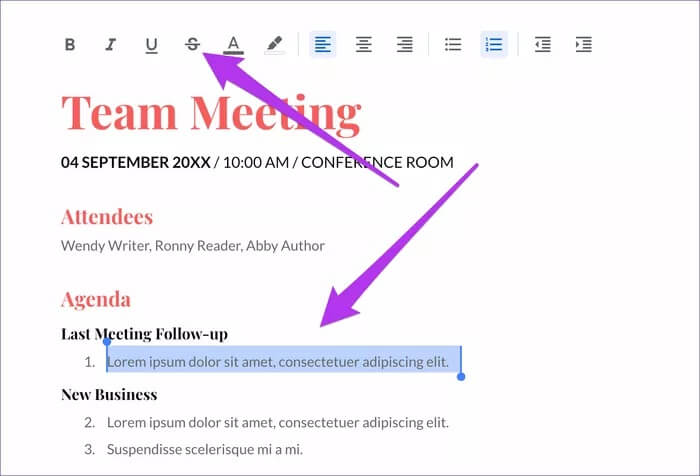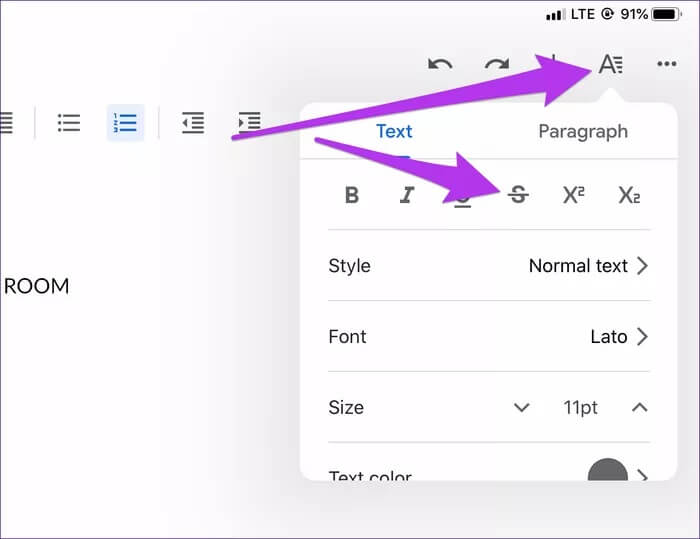Comment ajouter ou supprimer un barré dans Google Docs
Google Docs Il s'agit d'un traitement de texte incroyablement simplifié et fournit une interface utilisateur intégrée pour une expérience de frappe sans distraction. Mais parfois, l'application Web peut vous faire vous sentir très limité. Contrairement à Microsoft Word concurrent, vous ne pouvez pas accéder à de nombreuses options de mise en forme du texte dans la barre d'outils Google Docs. Il y a une négligence de l'une des caractéristiques remarquables, qui est la méthode pour ajouter ou supprimer des barrés.
La possibilité d'écrire du texte peut être extrêmement utile lorsque vous souhaitez que le texte d'origine lié à des révisions reste avant de finaliser les modifications. La frappe de police est pratique lorsque vous collaborez sur des documents avec d'autres personnes, surtout si vous n'aimez pas mettre la suggestion dans Google Docs.
Bien qu'il n'y ait pas d'option visible, Google Docs prend en charge les fonctions de texte barré. Commençons par vérifier ce que vous devez faire pour ajouter ou supprimer du texte barré dans l'application Web Google Docs sur votre bureau. Ensuite, nous examinerons les mêmes performances sur l'application mobile Google Docs pour Android et iOS.
Ajouter un barré - GOOGLE DOCS
Il existe deux façons de suivre la navigation textuelle dans Google Docs sous Windows et macOS. La première méthode consiste à plonger dans une liste Format de traitement de texte - Il est quelque peu ennuyeux à utiliser lors de la mise en œuvre du barré. Cependant, il est toujours judicieux de s'habituer à l'emplacement de l'option de mise en page dans l'application Web. La deuxième méthode est beaucoup plus rapide, surtout si vous souhaitez utiliser des raccourcis clavier.
1. Utilisez le menu Format
Commencez par mettre en évidence la partie du texte que vous souhaitez rayer.
Une fois terminé, ouvrez Dans le menu Format, pointez sur Texte, puis cliquez sur Barré.
Et voila! Google Docs formatera le texte en surbrillance en conséquence.
Remarque: contrairement à Microsoft Word, vous ne pouvez pas écrire simultanément plusieurs parties de texte non contiguës dans Google Docs.
2. Utilisez le raccourci clavier
Marquez le bloc de texte qui nécessite une mise en forme. Si vous utilisez un PC Windows, exécutez le raccourci clavier Alt + Maj + 5 Frappez le texte. Sur un Mac, utilisez une touche Commande + Maj + X Sinon.
Supprimer le barré - Google Docs
La suppression du barré inclut les mêmes actions que vous utiliseriez pour ajouter en premier lieu. Vous pouvez utiliser l'option barré dans le menu Format ou le raccourci clavier pour supprimer le texte barré.
1. Utilisez le menu Format
Mettez en surbrillance le barré.
Ouvrez le menu Format , Et pointez sur نص Puis cliqueT au-dessus du barré.
Cela supprimera Google Docs Mettre en forme le texte barré.
2. Utilisez des raccourcis clavier
Mettez le texte en surbrillance, puis appuyez sur Alt + Maj + 5 (Windows) ou Commande + Maj + X (Mac) pour supprimer le formatage barré.
Le texte est activé via Google Docs sur Android et IOS
Dans les versions Android et iOS de Google Docs, la navigation textuelle peut être facile ou un peu compliquée selon que vous utilisez une tablette ou un smartphone.
Si vous utilisez Google Docs sur une tablette (comme un iPad), vous verrez probablement une icône barrée personnalisée (la lettre S au milieu), située en haut de l'écran. Mettez en surbrillance la partie souhaitée du texte, puis cliquez sur un barré pour centrer le texte.
Sur les smartphones, vous devez cliquer sur l'icône Format (quatre lettres A), située dans le coin supérieur droit de l'écran. Cela devrait révéler un barré - cliquez pour ajouter un barré.
Semblable à la suppression du texte barré de son ajout - mise en surbrillance du texte, puis en cliquant sur l'icône barré en haut de l'écran ou sur l'option barré dans le menu Format.
Texte STRIKETHROUGH - est ce que vous recherchez
Lorsque le texte est barré, deux choses se produisent. Premièrement, le texte apparaît toujours dans le décompte final des mots. Si le document doit contenir un nombre spécifié de mots, tout barré doit être supprimé pour obtenir un nombre de mots précis.
Deuxièmement, vous pouvez vous attendre à ce que la mise en forme de la police médiane se poursuive si vous prévoyez Pour convertir un document dans un autre format de fichier. Cependant, le format TXT est une exception, où vous trouverez barré. Le texte brut ne peut comporter aucune mise en forme, vous devez donc en être conscient. Mais pour les autres formats de sortie pris en charge par Google Docs (DOCX, PDF, EPUB, etc.), ne vous inquiétez pas.
Envoyez vos commentaires à GOOGLE
La navigation dans le texte dans Google Docs est assez fluide une fois que les choses se bloquent. Cependant, il se peut que vous ne souhaitiez pas plonger dans le menu de mise en forme ou exécuter un raccourci à XNUMX touches lors de l'ajout ou de la suppression de texte barré à chaque fois. Bien que vous ne puissiez rien faire pour obtenir une icône barrée personnalisée dans la barre d'outils Google Docs, le mieux que vous puissiez espérer est Envoyez vos commentaires à Google Et soumettez une demande de fonctionnalité.